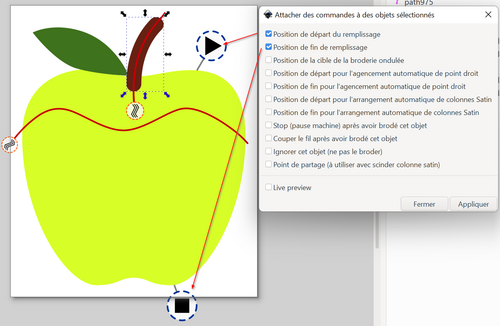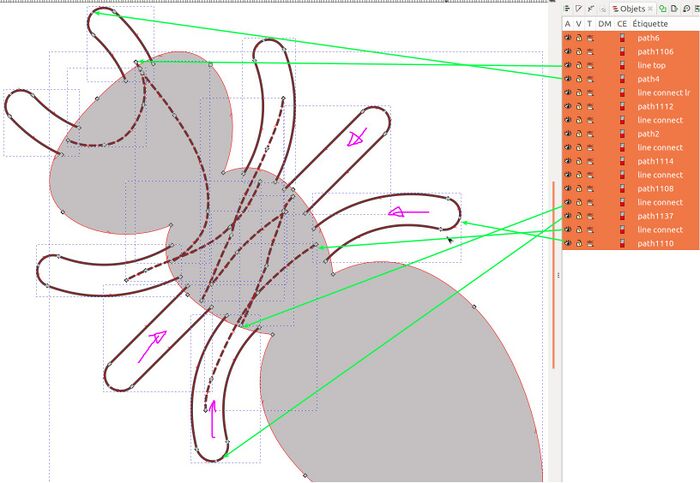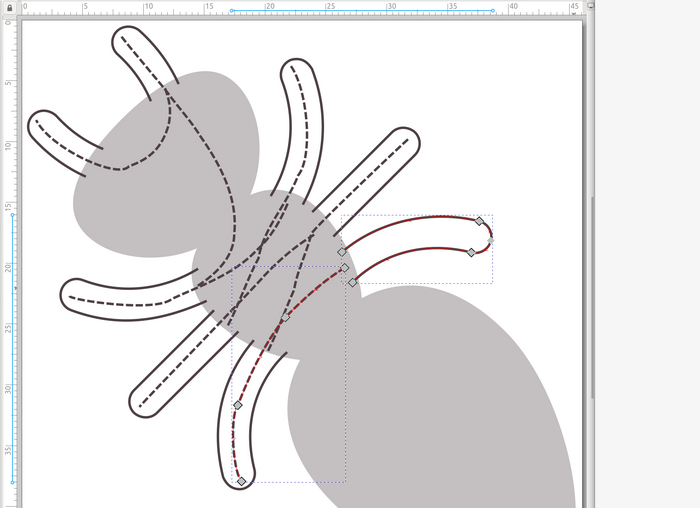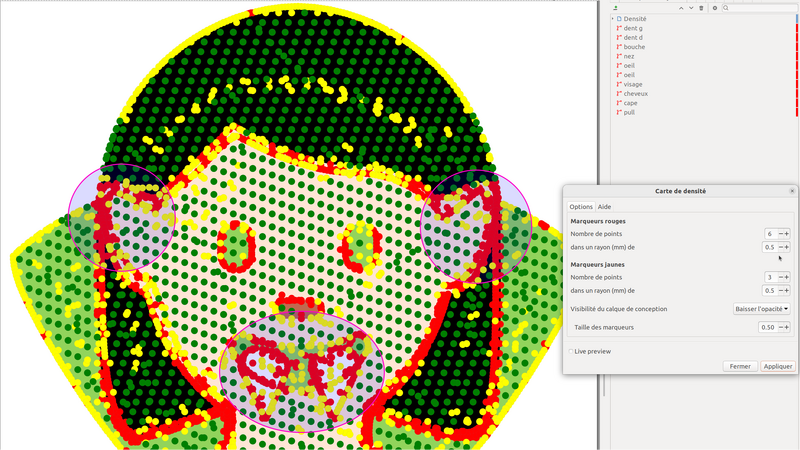« Cours initiation à la broderie numérique - InkStitch VI » : différence entre les versions
mAucun résumé des modifications |
|||
| (13 versions intermédiaires par le même utilisateur non affichées) | |||
| Ligne 5 : | Ligne 5 : | ||
|statut=à améliorer | |statut=à améliorer | ||
|editeur=User:Daniel K. Schneider, User:test | |editeur=User:Daniel K. Schneider, User:test | ||
|objectif=Consolider les acquis | |objectif=Consolider les acquis, | ||
Alléger, | |||
Optimiser | |||
|difficulté=avancé | |||
|difficulté= | |||
|pages_prérequises=Cours initiation à la broderie numérique - InkStitch I, | |pages_prérequises=Cours initiation à la broderie numérique - InkStitch I, | ||
Cours initiation à la broderie numérique - InkStitch II, | Cours initiation à la broderie numérique - InkStitch II, | ||
| Ligne 23 : | Ligne 22 : | ||
|pages_module=Cours d'initiation à la broderie numérique (FacLab UniGE), | |pages_module=Cours d'initiation à la broderie numérique (FacLab UniGE), | ||
Cours initiation à la broderie numérique - Bases théoriques et pratiques (FacLab UniGE), | Cours initiation à la broderie numérique - Bases théoriques et pratiques (FacLab UniGE), | ||
InkStitch_-_installation, | |||
Cours initiation à la broderie numérique - InkStitch I, | Cours initiation à la broderie numérique - InkStitch I, | ||
Cours initiation à la broderie numérique - InkStitch II, | Cours initiation à la broderie numérique - InkStitch II, | ||
Cours initiation à la broderie numérique - InkStitch III, | Cours initiation à la broderie numérique - InkStitch III, | ||
Cours initiation à la broderie numérique - InkStitch IV, | Cours initiation à la broderie numérique - InkStitch IV, | ||
Cours initiation à la broderie numérique - InkStitch V | Cours initiation à la broderie numérique - InkStitch V, | ||
Cours initiation à la broderie numérique - InkStitch VI | |||
|cat tutoriels=Broderie machine | |cat tutoriels=Broderie machine | ||
}} | }} | ||
Optimisation | |||
== Bilan == | |||
* On regarde le menu de Ink/Stitch (fait/à faire) | |||
* Il reste du temps pour 1-2 techniques (lettres courbées, remplissage "ripple", remplissage tartan, ...) | |||
== Optimisation == | == Optimisation == | ||
Dans une perspective très générale, optimiser un motif veut dire qu'on l'ajuste pour qu'il brode bien et que le résultat soit souple. Dans un perspective plus technique, il s'agit de minimiser les sauts et le noeuds. | Dans une perspective très générale, optimiser un motif veut dire qu'on l'ajuste pour qu'il brode bien et que le résultat soit souple. Dans un perspective plus technique, il s'agit de minimiser les sauts et le noeuds. | ||
=== Régler les entrée/sorties etc. === | |||
Inkstitch permet d’attacher des commandes à un objet. Par exemple : | |||
* En ajoutant un code "couper le fil" (TRIM) à un objet, la machine coupera le fil. Une machine à une seule aiguille devrait alors également s'arrêter, mais pas une machine à aiguilles multiples. Utile pour les personnes qui n'aiment pas couper les fils au ciseau. | |||
* L'ajout d'un code STOP à un objet arrêtera la machine. Attention, cela ne fonctionne pas avec tous les formats de broderie. | |||
* On peut définir les positions de départ et de fin. Nécessaire parfois pour réussir le remplissage tatami et pour optimiser les sauts | |||
Utilisez <code>Menu Extensions -> Ink/Stitch -> Commandes</code> et explorez surtout <code>Attacher des commandes à des objets sélectionnés</code> | |||
[[file:inkstitch-2-2-attacher-commandes-debut-fin.png|none|thumb|500px|Attacher des commandes à des objets sélectionnés.]] | |||
Les commandes attachées seront visualisées avec des dessins SVG - qui ne seront pas cousus. | |||
=== Ajout de chemins de liaison === | === Ajout de chemins de liaison === | ||
| Ligne 57 : | Ligne 75 : | ||
=== Agencement automatique de parcours de points avant === | === Agencement automatique de parcours de points avant === | ||
( | * Manuel: [https://inkstitch.org/fr/docs/stroke-tools/#autoroute-running-stitch Agencement automatique de points droits] | ||
* <code>Extensions > Ink/Stitch > Outils : Trait > Agencement automatique de points droits</code> | |||
On cite le manuel: "Cet outil '''remplace''' un ensemble de chemins paramétrés en points droits par un nouvel ensemble de chemins paramétrés en points droits empilés dans un ordre logique de broderie qui évite autant que faire se peut les sauts de fil. Lorsque nécessaire des chemins (chemins de dessous) sont ajoutés, sous les chemins existants pour assurer les connexions" | |||
Conseils: | |||
* Il faut paramétrer les lignes avant d'utiliser cet outil, sinon tout paramétrage devient plus compliqué | |||
* L'algorithme marche mieux si les lignes se touchent, donc il ne faut pas nécessairement inclure des lignes isolées. | |||
* Gardez "ajouter des noeuds aux intersections" car le routage des chemins de dessous passera par ces noeuds (au lieu d'un peu plus loin) | |||
=== Agencement redwork === | === Agencement redwork === | ||
( | * Manuel: [https://inkstitch.org/fr/docs/stroke-tools/#redwork Redwork] | ||
Le redwork ressemble à l'agencement automatique de points avant (traits), mais les points droits qui remplacent les anciens sont brodés exactement deux fois | |||
Conseil: | |||
* Cet outil marche bien avec un dessin constitué de lignes connectées, donc certaines formes de "line art". | |||
=== Agencement automatique de satins === | === Agencement automatique de satins === | ||
(à faire) | * Manuel [https://inkstitch.org/fr/docs/satin-tools/#auto-route-satin-columns Agencement automatique de Colonnes Satin] | ||
(voir une démo, petit exemple à faire) | |||
== Détection d'erreurs == | |||
Quand il y a des erreurs, il y a deux stratégies qu'on peut combiner | |||
* Nettoyer le SVG avec des routines de réparation, voir [[Inkstitch - Installation]] | |||
* <code> Ink/Stitch -> Résolution de problèmes -> Dépistage de problèmes avec des objets</code> | |||
Il peut aussi avoir des bugs, qu'il faut signaler selon les instructions | |||
== Réduire les zones à problèmes == | |||
Il existe plusieurs types de problèmes, notamment | |||
# Trop de densité | |||
# Trop de superposition | |||
# Une combinaison des deux | |||
# Trop de noeuds dans une petite zone | |||
'''Simulateur''' | |||
On rappelle qu'il faut toujours lancer le simulateur avant de broder et de bien regarder s'il n'y a pas de superpositions oubliées de tatamis ou autres points denses. | |||
'''Information sur un élément''' | |||
Renseigne sur toutes les propriétés d'un élément | |||
* Choisir un élément | |||
* Ink/Stitch -> Résolution de problèmes -> Information sur un élément | |||
'''Carte de densité''' | |||
On peut détecter 1 et 2 on regardant la carte de densité (heat map) | |||
* Extensions -> Ink/Stitch -> Visualiser et exporter -> Carte de densité (Angl. Heat Map) | |||
* On peut configurer les mesures de détection (nombre de points dans le diamètre d'un cercle donné) | |||
L'exemple suivant montre des zones a très forte densité de points: | |||
[[image:inkstitch-31-density-map.png|none|800px|thumb|Carte de densité d'une vampire dense...]] | |||
== Créer des porte-clés == | == Créer des porte-clés == | ||
| Ligne 72 : | Ligne 144 : | ||
== Astuces et problèmes == | == Astuces et problèmes == | ||
Voir aussi: quelques éléments dans [[InkStitch - astuces et problèmes courants]] | |||
* Les commandes - [[InkStitch - utilisation de base]] | * Les commandes - [[InkStitch - utilisation de base]] | ||
Dernière version du 27 juillet 2024 à 12:47
Optimisation
Bilan
- On regarde le menu de Ink/Stitch (fait/à faire)
- Il reste du temps pour 1-2 techniques (lettres courbées, remplissage "ripple", remplissage tartan, ...)
Optimisation
Dans une perspective très générale, optimiser un motif veut dire qu'on l'ajuste pour qu'il brode bien et que le résultat soit souple. Dans un perspective plus technique, il s'agit de minimiser les sauts et le noeuds.
Régler les entrée/sorties etc.
Inkstitch permet d’attacher des commandes à un objet. Par exemple :
- En ajoutant un code "couper le fil" (TRIM) à un objet, la machine coupera le fil. Une machine à une seule aiguille devrait alors également s'arrêter, mais pas une machine à aiguilles multiples. Utile pour les personnes qui n'aiment pas couper les fils au ciseau.
- L'ajout d'un code STOP à un objet arrêtera la machine. Attention, cela ne fonctionne pas avec tous les formats de broderie.
- On peut définir les positions de départ et de fin. Nécessaire parfois pour réussir le remplissage tatami et pour optimiser les sauts
Utilisez Menu Extensions -> Ink/Stitch -> Commandes et explorez surtout Attacher des commandes à des objets sélectionnés
Les commandes attachées seront visualisées avec des dessins SVG - qui ne seront pas cousus.
Ajout de chemins de liaison
Pour minimiser le nombre de noeuds d'arrêt et de démarrage on peut relier des objets par des chemins qui sont brodés sous d'autres objets. Voici un exemple:
- Les pattes de la fourmi sont en points satins.
- On arrange d'abord les satins dans un ordre qui les oppose
- Ensuite on "tire" une ligne brodé depuis la fin d'une patte (près du corps) jusqu'au début d'une autre patte à l'extérieur
Ainsi les pattes se brodent sans sauts et sans noeuds.
On peut aussi planquer des sauts sous un objet brodé, mais il faut s'assurer que le logiciel ou la machine ne coupent pas le fil.
Pour créer rapidement des liens entre des objets il existe un outil, on:
- sélectionne au moins deux objets
- utilise la fonction:
Outil:trait -> Saut en trait
Agencement automatique de parcours de points avant
- Manuel: Agencement automatique de points droits
Extensions > Ink/Stitch > Outils : Trait > Agencement automatique de points droits
On cite le manuel: "Cet outil remplace un ensemble de chemins paramétrés en points droits par un nouvel ensemble de chemins paramétrés en points droits empilés dans un ordre logique de broderie qui évite autant que faire se peut les sauts de fil. Lorsque nécessaire des chemins (chemins de dessous) sont ajoutés, sous les chemins existants pour assurer les connexions"
Conseils:
- Il faut paramétrer les lignes avant d'utiliser cet outil, sinon tout paramétrage devient plus compliqué
- L'algorithme marche mieux si les lignes se touchent, donc il ne faut pas nécessairement inclure des lignes isolées.
- Gardez "ajouter des noeuds aux intersections" car le routage des chemins de dessous passera par ces noeuds (au lieu d'un peu plus loin)
Agencement redwork
- Manuel: Redwork
Le redwork ressemble à l'agencement automatique de points avant (traits), mais les points droits qui remplacent les anciens sont brodés exactement deux fois
Conseil:
- Cet outil marche bien avec un dessin constitué de lignes connectées, donc certaines formes de "line art".
Agencement automatique de satins
(voir une démo, petit exemple à faire)
Détection d'erreurs
Quand il y a des erreurs, il y a deux stratégies qu'on peut combiner
- Nettoyer le SVG avec des routines de réparation, voir Inkstitch - Installation
Ink/Stitch -> Résolution de problèmes -> Dépistage de problèmes avec des objets
Il peut aussi avoir des bugs, qu'il faut signaler selon les instructions
Réduire les zones à problèmes
Il existe plusieurs types de problèmes, notamment
- Trop de densité
- Trop de superposition
- Une combinaison des deux
- Trop de noeuds dans une petite zone
Simulateur
On rappelle qu'il faut toujours lancer le simulateur avant de broder et de bien regarder s'il n'y a pas de superpositions oubliées de tatamis ou autres points denses.
Information sur un élément
Renseigne sur toutes les propriétés d'un élément
- Choisir un élément
- Ink/Stitch -> Résolution de problèmes -> Information sur un élément
Carte de densité
On peut détecter 1 et 2 on regardant la carte de densité (heat map)
- Extensions -> Ink/Stitch -> Visualiser et exporter -> Carte de densité (Angl. Heat Map)
- On peut configurer les mesures de détection (nombre de points dans le diamètre d'un cercle donné)
L'exemple suivant montre des zones a très forte densité de points:
Créer des porte-clés
Astuces et problèmes
Voir aussi: quelques éléments dans InkStitch - astuces et problèmes courants
- Les commandes - InkStitch - utilisation de base
- Divers outils d'assistance comme briser des objets de remplissage
- Debugging - InkStitch - astuces et problèmes courants
- Génération d'un fichier PDF qui contient des informations utiles pour broder (montré à certains)
Explorez le menu, pour le moment InkStitch reste un logiciel plutôt simple !